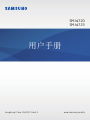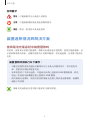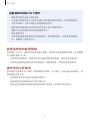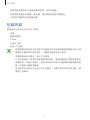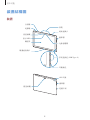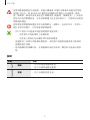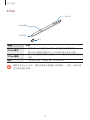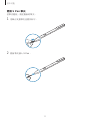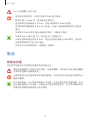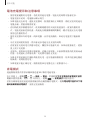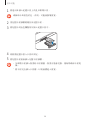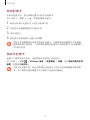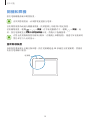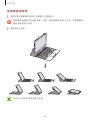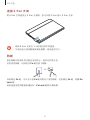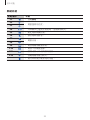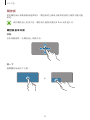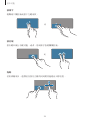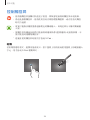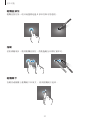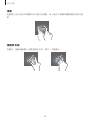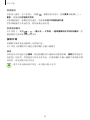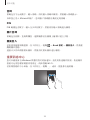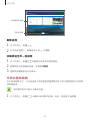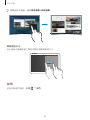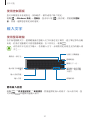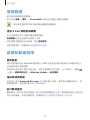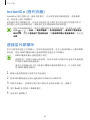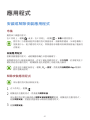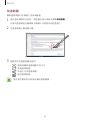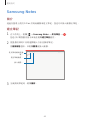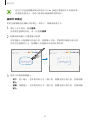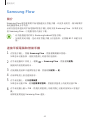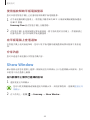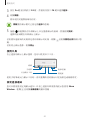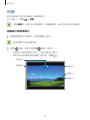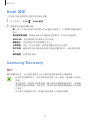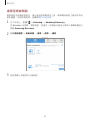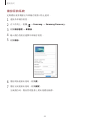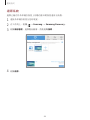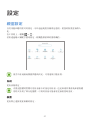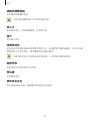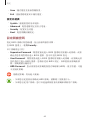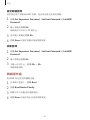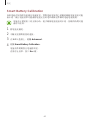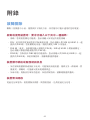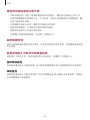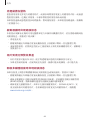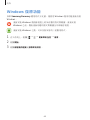2
目錄
基本功能
3 請先參閱說明文件
4 裝置過熱情況與解決方案
7 包裝內容
8 裝置結構圖
12 電池
15 記憶卡 (microSD 卡)
18 開機和關機
19 鍵盤保護套
26 控制觸控屏
29 Windows
37 輸入文字
39 螢幕截圖
39 裝置和數據管理
40 InstantGo (現代待機)
40 連接至外部顯示
應用程式
41 安裝或解除安裝應用程式
42 懸浮指令
45 Samsung Notes
49 Samsung Flow
50 Show Window
52 相機
53 Book 設定
53 Samsung Recovery
設定
57 視窗設定
59 BIOS (設定實用性)
附錄
63 故障排除
68 Windows 復原功能

3
基本功能
請先參閱說明文件
使用裝置之前,請先閱讀本手冊,以確保安全和正確使用。
•
說明基於裝置的預設設定。
•
部分內容可能與您的裝置不同,視乎地區、服務供應商、型號規格或裝置的軟
件而定。
•
需要高 CPU 和 RAM 使用量的內容 (高品質內容) 將會影響裝置的整體效能。
視乎裝置的規格和裝置使用的環境而定,與該內容相關的應用程式可能不會正
常運作。
•
對於由三星以外的供應商提供的應用程式所導致的效能問題,三星概不負責。
•
對於由用戶編輯註冊表設定或修改作業系統軟件而導致的效能問題或不相容,
三星概不負責。嘗試自訂作業系統,可能會導致裝置或應用程式不能正常工
作。
•
本裝置中提供的軟件、聲源、螢幕牆紙、圖像及其他媒體內容被許可作有限使
用。針對商業或其他用途擷取和使用這些資料將違反版權法。用戶對非法使用
媒體導致的法律問題應負全責。
•
裝置隨附的預設應用程式隨時可能更新,並可能在未經事先通知的情況下撤銷
支援。若您對裝
置隨附的應用程式有疑問,請聯絡三星服務中心。對於用戶安
裝的應用程式,請聯絡服務供應商。
•
修改裝置的作業系統或安裝非官方來源的軟件,可能會導致裝置故障並損壞或
丟失數據。這些操作違反三星授權協議,會使您的保用失效。

基本功能
4
說明圖示
警告:可能會傷害自己或他人的情況
注意:可能會損壞裝置或其他設備的情況
備註:附註、使用技巧或其他資料
裝置過熱情況與解決方案
當為電池充電過程中裝置發熱時
充電時,裝置和充電器可能發熱。無線充電或快速充電期間,裝置可能會變熱。這
不會影響裝置的壽命,這屬於裝置的正常操作範圍。若電池過熱,充電器可能停止
充電。
裝置發熱時請執行以下操作:
•
中斷充電器與裝置的連接並關閉所有正在執行的應用程式。等待裝置冷
卻,然後再次開始為裝置充電。
•
如果裝置的下半部分過熱,可能會是因為已連接的 USB 纜線損壞。使用
經過三星核准的新纜線更換已損壞的 USB 纜線。
•
使用無線充電器時,請勿在裝置與無線充電器之間放置金屬物體、磁鐵與
磁條卡等異物。
無線充電或快速充電功能只適用於支援的型號。

基本功能
5
裝置在使用過程中發熱時
當您使用需要更多電量的功能或應用程式或者長時間使用時,您的裝置可能會因為
電池消耗增加而暫時發熱。關閉所有正在執行的應用程式並暫時停止使用裝置。
以下情況下裝置可能會過熱。這些範例可能不適用於您的型號,視乎您使用的功能
和應用程式而定。
•
購買後首次啟動或者還原數據期間
•
下載大檔案時
•
使用需要更多電量的應用程式或長時間使用應用程式時
–
長時間玩高品質遊戲時
–
長時間錄製影片時
–
使用最大亮度設定串流影片時
–
連接至電視時
•
使用多工處理 (或者在背景中執行多個應用程式時)
–
使用多重視窗時
–
錄製影片期間更新或安裝應用程式時
–
進行視像通話期間下載大檔案時
–
使用導航應用程式期間錄製影片時
•
透過雲端、電子郵件或其他帳戶使用大量數據進行同步時
•
裝置在陽光直射環境下在車輛中使用導航應用程式時
•
使用流動熱點與網絡共享功能時
•
在訊號較弱或沒有信號的地方使用裝置時
•
使用已損壞的 USB
纜線為電池充電時
•
裝置的多用途插孔已損壞或有異物,例如液體、灰塵、金屬粉末與鉛筆芯
•
當您漫遊時

基本功能
6
裝置發熱時請執行以下操作:
•
將裝置的軟件更新至最新版本。
•
正在執行的應用程式之間存在衝突可能會導致裝置發熱。重新開啟裝置。
•
不使用 Wi-Fi、GPS 與藍牙功能時將其停用。
•
關閉增加電池消耗或不使用時在背景中執行的應用程式。
•
刪除不必要的檔案或未使用的應用程式。
•
降低螢幕亮度。
•
如果裝置過熱或感覺裝置長時間發熱,暫時請勿使用。如果裝置持續過
熱,請聯絡三星服務中心。
裝置過熱時的裝置限制
裝置溫度上升時,功能和性能可能會受限制,或裝置可能會關閉以降溫。此功能僅
在支援的型號中可用。
•
如要降低裝置溫度,螢幕亮度和性能速度將會受限制,電池充電亦會停止。
•
如果裝置過熱或感覺裝置長時間發熱,請關閉裝置,然後等待裝置降溫。
操作環境注意事項
您的裝置可能會在以下情況下因為環境而發熱。小心使用,避免電池壽命縮短、裝
置損壞或引致火災。
•
請勿將裝置存放在過冷或過熱的溫度下。
•
請勿將裝置長時間暴露在直射的陽光中。
•
請
勿在溫度極高的區域長時間使用或存放裝置,例如夏季的汽車內。

基本功能
7
•
請勿將裝置放置於可能會過熱的區域,例如電熱毯。
•
請勿將裝置儲存在暖爐、微波爐、煮食設備或高壓容器附近。
•
不要使用損壞的充電器或電池。
包裝內容
檢查產品包裝盒內是否有以下物品:
•
裝置
•
鍵盤保護套
•
S Pen
•
S Pen 支架
•
快速入門指南
•
裝置隨附的項目和可用的配件可能會因所在地區或服務供應商有所不同。
•
隨附項目僅針對本裝置設計,可能與其他裝置並不相容。
•
外觀和規格如有變更,恕不另行通知。
•
可另向當地的三星零售商購買附加的配件。購買前確保它們與裝置相容。
•
請僅使用三星認可的配件。使用未經認可的配件可能導致效能問題和故
障,此情形不屬保用範疇。
•
是否提供所有配件完全決定於生產廠家。有關可用配件的更多資訊,請
參閱三星網站。

基本功能
8
裝置結構圖
裝置
鍵盤底座端口
觸控屏
話筒
前置相機
光源感應器
揚聲器
耳機插孔
多用途插孔 (USB Type-C)
風扇通風口
音量鍵
電源鍵
指示 LED
揚聲器
GPS 天線
記憶卡匣
後置相機

基本功能
9
裝置與鍵盤保護套含有磁體。美國心臟協會 (美國) 及醫藥及保健品管理局
(英國) 均忠告,15 厘米 (6 吋) 範圍內的磁鐵可影響植入式起搏器、復律
器、除顫器、胰島素泵或其他電子醫療裝置 (統稱為「醫療裝置」)。如您有
使用任何此等醫療裝置,在未諮詢醫護人員意見的情況下,切勿使用此裝置
與鍵盤保護套。
請勿將裝置與鍵盤保護套存放在磁場附近。磁條卡,包括信用卡、電話卡、
銀行存摺及登機卡,均可能會被磁場損壞。
•
在以下情況中可能會出現連接問題與電池消耗:
–
在裝置的天線區域貼上金屬貼紙
–
在裝置上附加含有金屬材料的裝置保護蓋
•
建議使用三星認可的螢幕保護裝置。未經認可的螢幕保護裝置可能導致
感應器發生故障。
•
請勿讓觸控屏接觸到水。在潮濕條件或沾到水時,觸控屏可能會出現故
障。
按鍵
按鍵 功能
電源
•
按住以開啟或關閉裝置。
•
按下以開啟或鎖定螢幕。
音量
•
按下以調整裝置音量。

基本功能
10
S Pen
S Pen 按鍵
S Pen 夾
S Pen 筆尖
鑷子
名稱 功能
S Pen 筆尖
•
使用 S Pen 以在螢幕上書寫、繪圖或執行觸控操作。
•
將 S Pen 懸停於螢幕項目上以存取其他 S Pen 功能。
S Pen 按鍵
•
將 S Pen 懸停於螢幕上並按下 S Pen 按鈕可顯示懸浮指令
功能。
鑷子
•
在更換筆尖時,用鑷子卸下 S Pen 筆尖。
隨附的 S Pen 已校正。請勿在螢幕上隨機校正筆寫輸入。否則,這會令效
能下降或發生故障。

基本功能
11
更換 S Pen 筆尖
若筆尖變鈍,請更換新的筆尖。
1
用鑷子夾緊筆尖並將其卸下。
2
將新筆尖插入 S Pen。

基本功能
12
小心不要讓鑷子夾住手指。
•
請勿再使用舊筆尖。否則可能使 S Pen 發生故障。
•
將筆尖插入 S Pen 時,請勿過度按壓筆尖。
•
請勿將筆尖的圓端插入 S Pen。否則可能損壞 S Pen 或裝置。
•
使用時請勿彎曲或對 S Pen 用力過猛。S pen 可能會損壞或筆尖可能會
變形。
•
如果將 S Pen 夾附於過厚或過薄的物件,可能會不穩固。
•
如果 S Pen 不能正確工作,將其送到三星服務中心。
•
如果在螢幕的邊角使用 S Pen,裝置可能無法識別 S Pen 動作。使用時
請勿彎曲或對 S Pen 用力過猛。
•
如需 S Pen 的詳細資料,請瀏覽三星網站。
電池
為電池充電
首次使用電池前或長時間未用後請先為電池充電。
僅用裝置隨附的三星認可的充電器、電池和纜線。未經認可的充電器或纜線
可導致電池爆炸或損壞裝置。
充電器連接不當可能會導致裝置嚴重損壞。任何因使用不當造成的損壞均不
屬保用範疇。
為了節約能源,在不使用時請拔下充電器。此充電器是沒有電源開關,所以
您必須從插座拔下充電器,以避免在不使用時浪費電力。在充電時應保持充
電器與電源插座緊密連接且易於插拔。

基本功能
13
1
將 USB 纜線連接到 USB 電源轉接器,然後將 USB 纜線插入裝置的多用途插
孔。
2
將 USB 電源轉接器插入電源插座中。
3
完全充電後,從裝置斷開充電器的連接。先從裝置拔下充電器,然後從電源插
座拔下插頭。
檢視剩餘充電時間
充電時,在工作列上,輕觸
→
→
系統
→
電池
。
視乎裝置狀態和充電條件而定,實際充電時間可能有所不同。在極冷或極熱
條件下為裝置充電時,預計充電時間可能無法顯示。
減少電池消耗
裝置提供各種選項,可協助您節省電池電量。
•
不使用裝置時,可以按下電源鍵或關閉鍵盤保護套以切換到休眠模式。
•
啟動省電模式。
•
關閉不必要的應用程式。
•
不在使用時停用藍牙功能。
•
在不使用時停用 Wi-Fi 功能。
•
停用需要同步的應用程式 (如電子郵件) 的自動同步功能。
•
減少背光時間。
•
降低螢幕亮度。

基本功能
14
電池充電提示和注意事項
•
使用裝置隨附的充電器。若使用其他充電器,電池充電時間可能會更長。
•
電池電量不足時,電池圖示顯示為空。
•
如果電池完全放電,連接充電器時,裝置將無法立即開啟。為耗完電的電池充
電幾分鐘,然後再開啟裝置。
•
若同時使用多個應用程式、使用網絡應用程式或需要連接另一裝置的應用程
式,電池電量會更快耗盡。為避免在數據傳輸期間斷電,應在電池完全充電後
使用這些應用程式。
•
使用充電器以外的電源,例如電腦,由於電流較低,因此充電速度可能會較
慢。
•
可在充電時使用裝置,然而會延長電池完全充電的時間。
•
若裝置在充電時電力供應不穩定,觸控屏可能會失效。如果此現象發生,從裝
置上拔下充電器。
•
充電時,裝置和充電器可能變熱。這屬正常現象,不會影響裝置的使用壽命或
性能。若電池比正常情況熱,充電器可能停止充電。
•
如果在多用途插孔打濕時為裝置充電,這可能會損壞裝置。待多用途插孔徹底
乾燥後,再為裝置充電。
•
如果裝
置不能正確充電,請將裝置和充電器送至三星服務中心。
省電模式
透過限制裝置的背景活動和推送通知以節省電池電量。
在工作列上,輕觸
→
→
系統
→
電池
,然後輕觸
下次充電前的省電模式狀熊
開關以將其啟動。或者,在工作列上,輕觸
→
省電模式
以將其啟用。
若要在剩餘電池電量達到預設級別時自動啟動省電模式,輕觸
電池電力低於以下等
級時自動開啟省電模式
:並設定電量級別。

基本功能
15
記憶卡 (microSD 卡)
安裝記憶卡
您裝置的記憶卡容量可能會與其他型號有所不同,並且部分記憶卡可能與您的裝置
不相容,這視乎記憶卡製造商和類型而定。若要查看您裝置的最高記憶卡容量,可
參閱三星網站。
•
某些記憶卡可能與裝置不完全相容。使用不相容的記憶卡可能會損壞裝置
或記憶卡,或損壞卡中儲存的數據。
•
正面朝上插入記憶卡。
•
裝置支持 FAT 和 exFAT 檔案系統的記憶卡。插入使用不同檔案系統格式
化的卡時,裝置會要求重新格式化該卡或不會識別該卡。如果裝置未識別
您的記憶卡,在電腦上將其格式化。
•
經常寫入與清除數據,會縮短記憶卡的壽命。
•
將記憶卡插入裝置時,記憶卡的檔案目錄將出現在
檔案總管
→
固定式數
位存放裝置
資料夾中。

基本功能
16
1
將退出針插入記憶卡匣上的孔以鬆開卡匣。
確保取卡針垂直於孔。否則,可能會損壞裝置。
2
從記憶卡匣插槽輕緩拉出記憶卡匣。
3
將記憶卡的金色觸點朝下插入記憶卡匣中。
4
輕輕將記憶卡按入卡匣以固定。
5
將記憶卡匣重新插入記憶卡匣插槽。
•
如果將卡匣插入裝置時卡匣潮濕,裝置可能會受損。請始終確保卡匣乾
燥。
•
將卡匣完全插入卡匣槽,以防液體進入裝置。

基本功能
17
取出記憶卡
在取出記憶卡前,請先卸載記憶卡以便安全地取出。
在工作列上,輕觸
→
,然後選擇彈出選項。
1
將退出針插入記憶卡匣上的孔以鬆開卡匣。
2
從記憶卡匣插槽輕緩拉出記憶卡匣。
3
取出記憶卡。
4
將記憶卡匣重新插入記憶卡匣插槽。
請勿在裝置傳輸或存取資訊時取出記憶卡。這樣做會導致數據丟失或損壞,
或損壞記憶卡或裝置。三星對誤用損壞的記憶卡所造成的損失 (包括數據丟
失) 概不負責。
格式化記憶卡
記憶卡可能與裝置不兼容,因此請格式化裝置上的記憶卡。
在工作列上,輕觸
→
Windows 系統
→
檔案總管
→
本機
,按住
固定式數位存放
裝置
,然後輕觸
格式化...
。
在格式化記憶卡前,請記得對儲存於記憶卡中的所有重要數據製作備份複
本。用戶操作造成的數據丟失不屬於生產商保用範疇。

基本功能
18
開機和關機
按住電源鍵幾秒鐘以開啟裝置。
首次開啟裝置前,必須將裝置連接至電源。
首次開啟裝置時或執行數據重設後,按照螢幕上的說明以設定裝置。
若要關閉裝置,輕觸
→
→
關機
。在平板電腦模式中,輕觸
→
關機
。或
者,按住電源鍵直至
滑動以將電腦關機
出現,然後向下拖動螢幕。
在禁止使用無線裝置的區域 (例如:在飛機上和醫院裡),請遵守所有張貼的
警告和官方人員的指示。
重新開啟裝置
如果裝置畫面靜止不動且無回應,按住電源鍵超過 10 秒鐘直至裝置關閉。然後再
次按住電源鍵以重啟。
電源鍵

基本功能
19
鍵盤保護套
簡介
將裝置連接至鍵盤保護套。觸控板的底部與滑鼠的左鍵與右鍵功能相同。
蓋上鍵盤保護套時,裝置將進入睡眠模式。開啟保護套時,觸控屏會開啟。如要更
改設定,輕觸
→
→
系統
→
電源與睡眠
→
其他電源設定
→
選擇蓋上螢幕時
的行為
,然後配置
當我關閉筆記電腦螢幕時
:設定。
鍵盤保護套
連接器
鍵盤
觸控板
NFC 標籤
支架
請勿從鍵盤移除鍵帽。這可能會損傷鍵盤與鍵帽。
NFC 標籤的功能可能因型號與區域而異。

基本功能
20
連接鍵盤保護套
1
連接裝置底的鍵盤底座端口至鍵盤上的連接器。
確保鍵盤保護套牢固連接裝置。否則,檢查鍵盤底座端口位置,並將鍵盤保
護套重新連接至裝置。
2
連接裝置至底座。
2
1
您可以不同角度連接裝置至底座。
ページが読み込まれています...
ページが読み込まれています...
ページが読み込まれています...
ページが読み込まれています...
ページが読み込まれています...
ページが読み込まれています...
ページが読み込まれています...
ページが読み込まれています...
ページが読み込まれています...
ページが読み込まれています...
ページが読み込まれています...
ページが読み込まれています...
ページが読み込まれています...
ページが読み込まれています...
ページが読み込まれています...
ページが読み込まれています...
ページが読み込まれています...
ページが読み込まれています...
ページが読み込まれています...
ページが読み込まれています...
ページが読み込まれています...
ページが読み込まれています...
ページが読み込まれています...
ページが読み込まれています...
ページが読み込まれています...
ページが読み込まれています...
ページが読み込まれています...
ページが読み込まれています...
ページが読み込まれています...
ページが読み込まれています...
ページが読み込まれています...
ページが読み込まれています...
ページが読み込まれています...
ページが読み込まれています...
ページが読み込まれています...
ページが読み込まれています...
ページが読み込まれています...
ページが読み込まれています...
ページが読み込まれています...
ページが読み込まれています...
ページが読み込まれています...
ページが読み込まれています...
ページが読み込まれています...
ページが読み込まれています...
ページが読み込まれています...
ページが読み込まれています...
ページが読み込まれています...
ページが読み込まれています...
ページが読み込まれています...
-
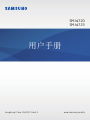 1
1
-
 2
2
-
 3
3
-
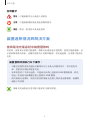 4
4
-
 5
5
-
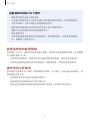 6
6
-
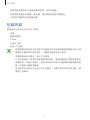 7
7
-
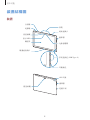 8
8
-
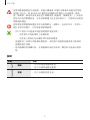 9
9
-
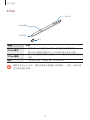 10
10
-
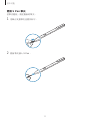 11
11
-
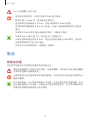 12
12
-
 13
13
-
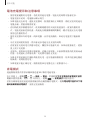 14
14
-
 15
15
-
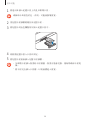 16
16
-
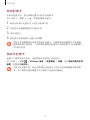 17
17
-
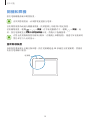 18
18
-
 19
19
-
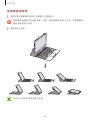 20
20
-
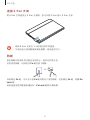 21
21
-
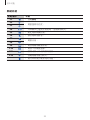 22
22
-
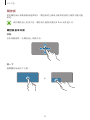 23
23
-
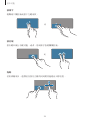 24
24
-
 25
25
-
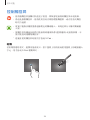 26
26
-
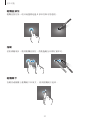 27
27
-
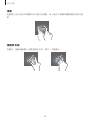 28
28
-
 29
29
-
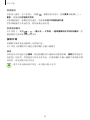 30
30
-
 31
31
-
 32
32
-
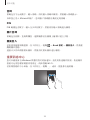 33
33
-
 34
34
-
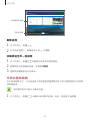 35
35
-
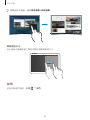 36
36
-
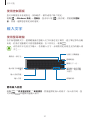 37
37
-
 38
38
-
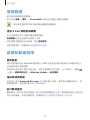 39
39
-
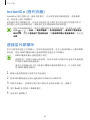 40
40
-
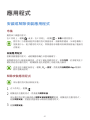 41
41
-
 42
42
-
 43
43
-
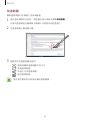 44
44
-
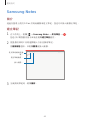 45
45
-
 46
46
-
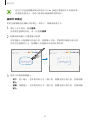 47
47
-
 48
48
-
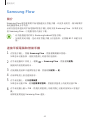 49
49
-
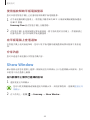 50
50
-
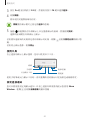 51
51
-
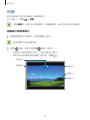 52
52
-
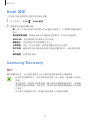 53
53
-
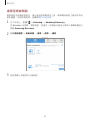 54
54
-
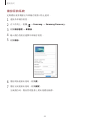 55
55
-
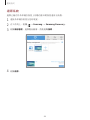 56
56
-
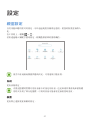 57
57
-
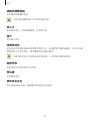 58
58
-
 59
59
-
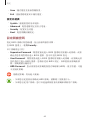 60
60
-
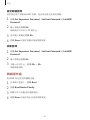 61
61
-
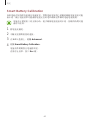 62
62
-
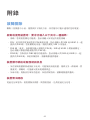 63
63
-
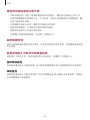 64
64
-
 65
65
-
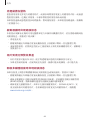 66
66
-
 67
67
-
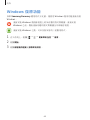 68
68
-
 69
69